O Xbox Series X vem com uma unidade interna de 1 TB, enquanto o Series S inclui modestos 500 GB. Depois de baixar alguns jogos, você pode descobrir que seu console já está com pouco espaço. Aqui estão várias maneiras de adicionar mais espaço, com uma solução para cada orçamento.
últimas postagens
O que usa todo esse espaço?
Quer você compre um laptop, tablet ou console de jogos novinho em folha, os arquivos do sistema sempre consomem a capacidade da unidade anunciada.
O Xbox Series X de US $ 499 vem com uma unidade de estado sólido NVMe interna de 1 TB, que possui cerca de 800 GB de espaço útil depois que os arquivos do sistema são contabilizados. O Series S de US $ 299 tem a mesma unidade, exceto que tem metade do tamanho, com apenas cerca de 360 GB de espaço disponível depois de conectá-lo.

Assim como o Windows ocupa espaço na unidade interna de um PC, o mesmo acontece com o sistema operacional que alimenta os consoles da Microsoft. Em particular, um recurso chamado Quick Resume precisa de muito espaço em disco. Ele permite que seu Xbox salve o estado de um jogo para que você possa retomar de onde parou. Ele consome um pouco de espaço porque exige que seu Xbox salve um instantâneo do que você estiver jogando da RAM para o SSD interno para recuperação posterior.
Se você ainda não comprou um novo Xbox, convém levar em consideração as discrepâncias no espaço disponível em sua decisão de compra. Enquanto o Series X é US$ 200 mais caro, o cartão de expansão SSD oficial custa US$ 219. Pode fazer mais sentido levar o maior impacto à sua carteira no Series X, pois você terá o dobro do espaço e um console muito mais poderoso.
Independentemente de qual console você possui ou do seu orçamento, você deve poder expandir facilmente seu armazenamento sem gastar muito.
O que são Series X|S e jogos otimizados?
Tanto a Série X quanto a S são potências de compatibilidade com versões anteriores. Isso significa que eles mantêm a compatibilidade com todos os títulos do Xbox One, mais de 500 títulos do Xbox 360 e um punhado de jogos originais do Xbox (com mais sendo adicionados constantemente). Mas nem todos os jogos podem ser executados em todos os tipos de armazenamento.

Por exemplo, os jogos que foram projetados especificamente para os novos consoles Xbox Series X e S só podem ser executados a partir da unidade NVMe interna ou por meio de uma placa de expansão Seagate.
Da mesma forma, jogos que foram otimizados para Series X e S, como Forza Horizon 4 e Gears 5, apresentam aprimoramentos dependentes do SSD interno. Isso significa que eles também só podem ser executados a partir da unidade NVMe interna ou da expansão Seagate. Os jogos otimizados são rotulados como tal na Microsoft Store.
Opção 1: placa de expansão Seagate Storage 1TB
Nota: Sem limitações.
Como as unidades de estado sólido NVMe são tão pequenas, a Microsoft optou por um sistema proprietário de expansão de armazenamento no estilo “cartão de memória”, com um slot na parte traseira de cada console. Até agora, apenas o Cartão de expansão Seagate Storage 1TB ($ 219,99) está disponível para expandir a capacidade do seu console.

Esta é a opção de expansão mais rápida (e mais cara) disponível, pois usa a mesma unidade que está dentro do console. É rápido o suficiente para jogar qualquer jogo que você queira instalar, incluindo os mais recentes Series X e S e jogos otimizados, que exigem as velocidades de leitura e gravação rápidas da Velocity Architecture da Microsoft.
O uso de uma interface PCI express (PCIe) de quarta geração relativamente nova e a decisão da Microsoft de usar um conector proprietário provavelmente estão elevando significativamente o preço. Tenha em mente que este é o primeiro cartão desse tipo da Microsoft. De acordo com A Beira, a empresa planeja introduzir tamanhos diferentes de fornecedores diferentes no futuro.
Opção 2: unidades de estado sólido SATA/USB externas
Observação: não pode ser usado para jogar Xbox Series X ou S ou jogos otimizados que dependem da Velocity Architecture.
Se você não pode buscar uma placa de expansão oficial agora, mas ainda quer algo rápido, considere uma unidade de estado sólido externa. Eles são como um disco rígido externo padrão, exceto que também usam SSDs para velocidades superiores de leitura e gravação. Eles também são muito menos propensos a falhar porque não usam peças móveis.

Dependendo da velocidade da unidade, 1 TB de armazenamento SSD externo custará cerca de US $ 150, com opções como o WD 1TB Meu Passaporte usando NVMe para atingir velocidades de gravação de cerca de 1 GB por segundo. Você pode economizar algum dinheiro se optar por algo como o Samsung T5, com limite de 540 MB por segundo.
Infelizmente, você não pode usar um SSD externo por USB para reproduzir títulos otimizados para Xbox Series X e S que dependem da arquitetura Velocity. Infelizmente, as unidades externas não são tão rápidas quanto o NVMe interno da Microsoft. Há também um gargalo nas portas USB 3.1 gen 1 usadas para conectar unidades externas.
Mas também há boas notícias! Você pode usar uma unidade externa como armazenamento a frio para jogos otimizados. Isso permite que você copie seus jogos otimizados do Xbox Series X ou S para sua unidade externa e os transfira de volta sempre que estiver pronto para jogar. Dessa forma, você não precisará baixar novamente o mesmo jogo, o que é muito útil se você tiver uma conexão de internet lenta ou limite de dados.
Xbox One, Xbox 360 e jogos originais do Xbox funcionarão bem a partir de um SSD conectado via USB. Você verá até grandes melhorias de velocidade nos jogos de última geração. Na verdade, alguns vão carregar tão rápido que você não terá tempo de ler as dicas na tela de carregamento (estamos olhando para você, The Witcher 3).
De acordo com os testes realizados pela Digital Foundry, um SSD interno com um bom conector SATA-USB teve um desempenho ligeiramente melhor do que um SSD all-in-one padrão que se conecta diretamente via USB. No entanto, isso foi apenas por alguns segundos na maioria dos testes de carregamento.
Opção 3: disco rígido externo USB 3.0
Nota: Velocidades de última geração. Não pode ser usado para jogar Xbox Series X e S ou jogos otimizados que dependem da Velocity Architecture.
Finalmente, há a opção mais barata e lenta: um disco rígido externo. A Microsoft exige que a unidade tenha 128 GB ou maior e use USB 3.0 ou superior. Se você está bem com velocidades de transferência e tempos de carregamento abaixo da média, um disco rígido externo é uma excelente opção de orçamento.

Os discos rígidos mecânicos são lentos, propensos a falhas e baratos. Não é incomum encontrar um acordo em algo como um Seagate portátil 2 TB dirigir por cerca de US $ 50, ou um valor muito maior Unidade de jogo WD_Black de 4 TB por cerca de US$ 120. Ainda assim, leva cerca de três vezes mais tempo para gravar em um disco rígido mecânico do que um SSD NVMe externo e o dobro do tempo de um SSD externo conectado por meio de um conversor SATA para USB.
Além disso, você não pode jogar novos Xbox Series X e S ou jogos otimizados diretamente de um disco rígido porque eles exigem velocidades de leitura e gravação muito mais rápidas. O armazenamento a frio é o melhor uso para esse tipo de unidade. Ele permitirá que você mova os jogos para fora da unidade interna sem precisar baixá-los novamente sempre que quiser jogá-los.
Se você não se importa em suportar tempos de carregamento lentos de última geração, você pode até jogar Xbox One, Xbox 360 e títulos originais do Xbox diretamente de um disco rígido externo. Ainda recomendamos copiá-los para a unidade interna primeiro – o aumento adicional nos tempos de carregamento e no desempenho pode ser transformador para alguns títulos.
Copiando de e para unidades externas
Existem duas portas USB 3.1 gen 1 Tipo A na parte traseira do Xbox Series X e S. Elas devem ser usadas para conectar qualquer unidade externa que você esteja pensando em usar. Primeiro, ligue seu Xbox e, em seguida, conecte a unidade. Você deverá ver um prompt na tela orientando-o a formatar a unidade, que excluirá seu conteúdo e a preparará para ser usada pelo sistema.
Depois que a unidade for formatada, você poderá usá-la para armazenar dados. Por padrão, todos os novos jogos serão instalados na unidade NVMe interna (ou expansão externa da Seagate, se você tiver uma). A partir daí, você terá que copiar seus jogos para os discos externos por meio das ferramentas de gerenciamento de arquivos.
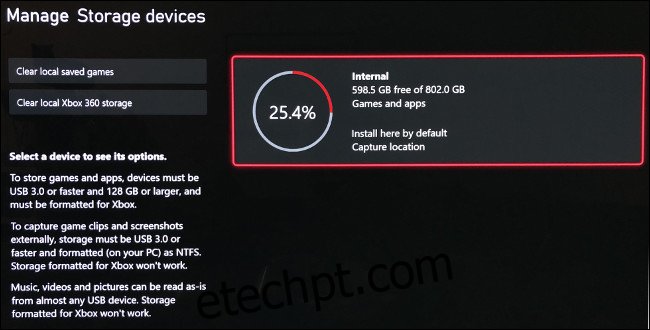
Para fazer isso, ligue o Xbox e pressione o botão Xbox no controle. Vá para a guia “Perfil e sistema” usando os botões LB e RB e selecione “Configurações”. Role para baixo até a guia “Configurações” e selecione “Armazenamento”. Aqui, você verá todas as unidades conectadas e sua capacidade total; selecione sua unidade e escolha “Mover” ou “Copiar”.
Selecione o jogo que deseja mover (você pode escolher mais de um). Certifique-se de que o destino em “Transferir para” esteja correto se você tiver mais de um dispositivo externo.
Por fim, escolha “Mover Selecionado” para iniciar o processo. Você pode copiar jogos de volta para a unidade interna pelo mesmo processo – basta selecionar a unidade externa em vez da interna.
Uma solução para cada orçamento
A expansão NVMe proprietária da Microsoft pode ser cara, mas a abordagem da empresa ao armazenamento externo é muito amigável ao consumidor. A capacidade de copiar e armazenar Series X e S e jogos otimizados em um disco rígido significa que você não precisa desembolsar para uma expansão se puder aguentar alguns minutos extras de tempo de espera.
Se você ainda não tiver certeza do que fazer, considere obter um SSD externo. É um valor decente para o dinheiro e melhorará muito as taxas de transferência em um disco rígido padrão. Os jogos mais antigos ainda serão carregados rapidamente, e os tempos de transferência para as séries X e S e jogos otimizados não serão muito dolorosos.
Você também está procurando uma TV de última geração, para que seu novo Xbox realmente brilhe? Confira o que você deve procurar ao comprar uma TV para jogos.

